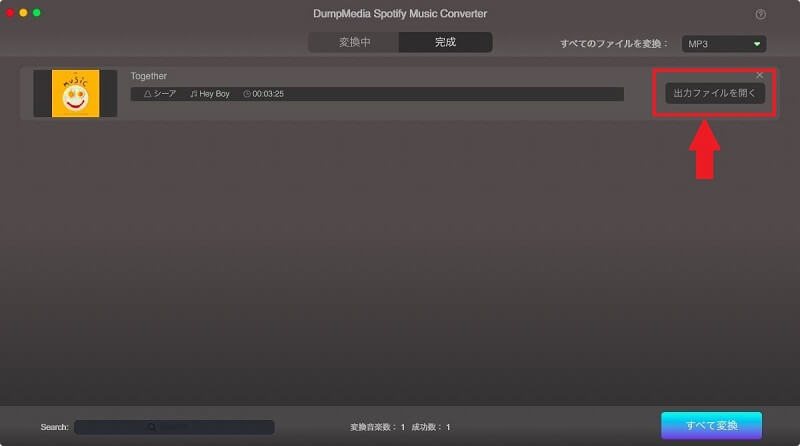「DumpMedia Spotify 音楽変換」 はDumpMediaが開発したSpotify専用の強力なソフトです。このソフトを一本使うだけで、Spotify有料プランでも無料プランでも、気軽にSpotifyの楽曲、プレイリスト、アルバムなどをMP3、AAC、WAV、FLACなどの形式に変換してPCにダウンロード、保存できます。曲のIDタグ情報もそのまま保持しながら、音質を損なわずに高速で変換できます。Windows版は5倍速で曲を変換できます。
Windows版もMac版も無料体験が提供されています。月額ライセンス、個人永久ライセンス、複数ライセンスの3つのライセンを選択できます。月額ライセンスは一ヶ月間にただ980円かかりますので、無制限に「DumpMedia Spotify 音楽変換」を使って見たい方に強くお勧めします。
では、Macで「DumpMedia Spotify 音楽変換」の使い方について、詳しくご説明します。
「DumpMedia Spotify 音楽変換」をPCにダウンロード、インストールしてから、起動します。変換ソフトを起動したら、自動的にSpotifyを実行しますので、予めSpotifyを閉じてください。ソフトの操作画面は下記のように、簡潔で分かりやすいので、初心者でも使いやすいです。
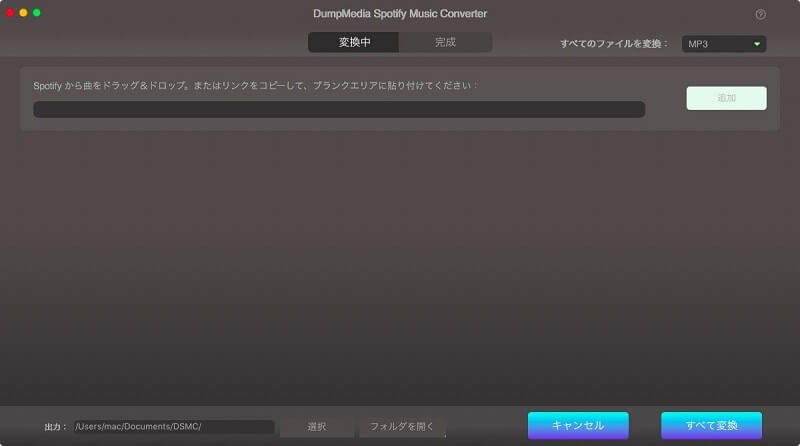
Spotifyからダウンロード、変換したい曲を、ドラッグ&ドロップして「DumpMedia Spotify 音楽変換」に追加する。
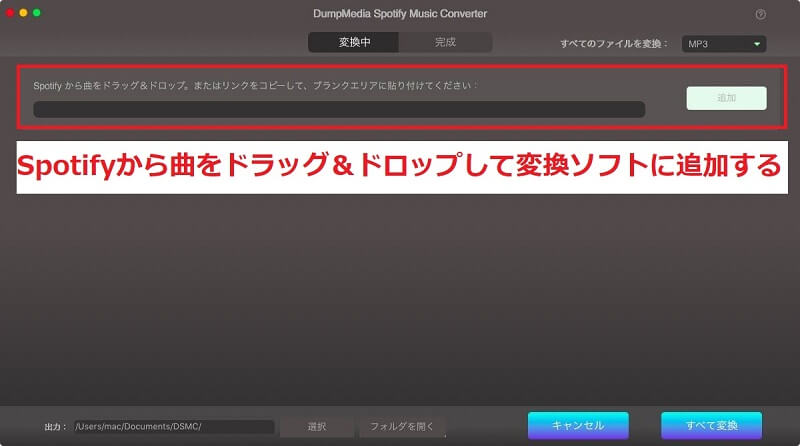
操作画面の右上に、すべての曲の出力形式をMP3、AAC、WAV、FLACなどの形式に一括変更できます。
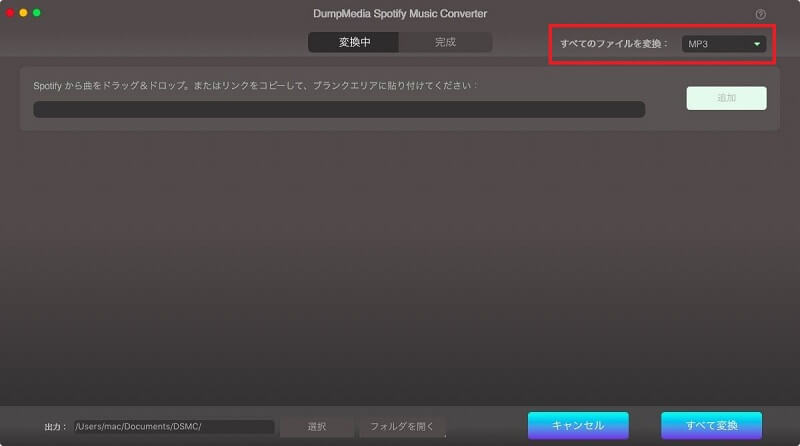
操作画面の左下に、出力フォルダを選択できます。変換された曲をご指定のファイルに保存したいなら、ここで設定できます。
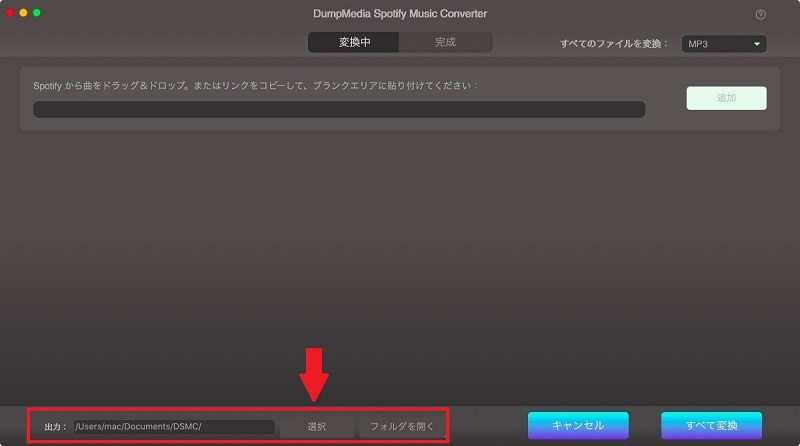
操作画面最も上のメニューバーで、「設定する」>「設定する」>「ビットレート」で、出力音質を選択できます。最高320kbpsの音質まで設定できます。
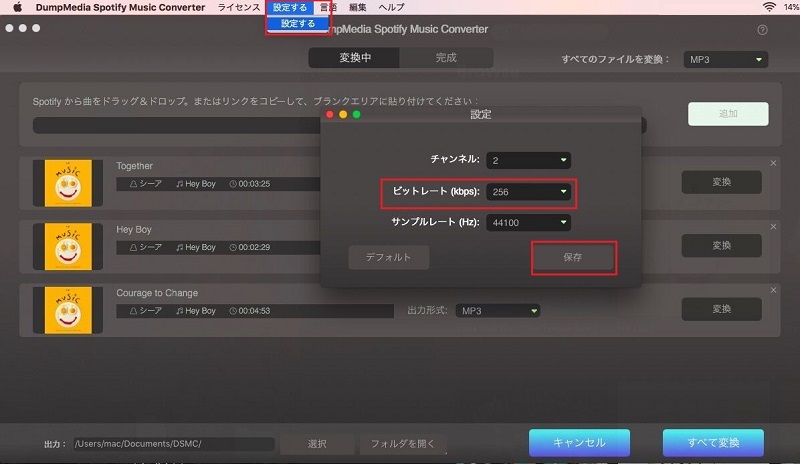
出力設定をした後、「変換」ボタンをクリックすると、この曲を変換、ダウンロード始めます。すべての楽曲を一括変換、ダウンロードしたい場合は「すべて変換」ボタンをクリックします。変換完了まで、少々お待ちください。
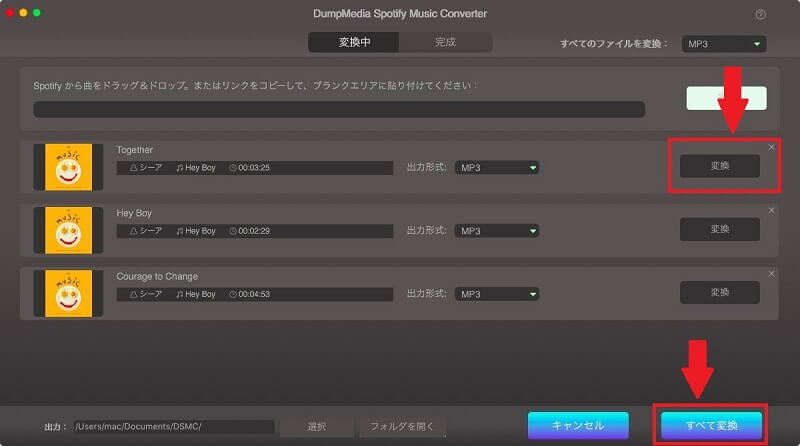
ダウンロード完了したら、「完了」のところで、変換完了した曲のリストを確認できます。「出力ファイルを開く」ボタンをクリックすると、曲の保存先ファイルを開くことができます。